教你windows10开机密码怎么设置步骤:
1、按下windows+S打开搜索界面,在框中输入:控制面板 点击打开;
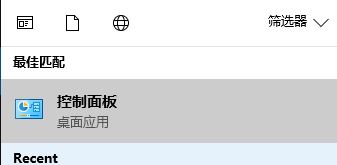
2、然后点击“用户账户和家庭安全”——“为用户设置家庭安全”,如图:
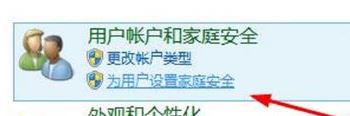
3、接着我们选择“为这些账户添加密码”,如图:
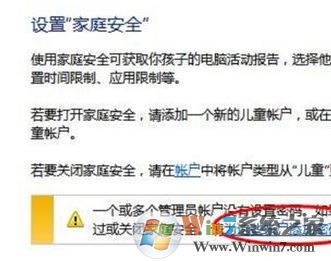
4、在账户界面,点击您要设置密码的账户名,正常来说应该是 Administrator ;
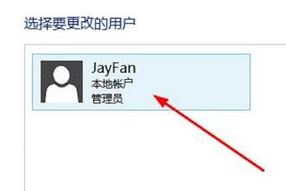
5、打开账户后,点击“创建密码”,如图:
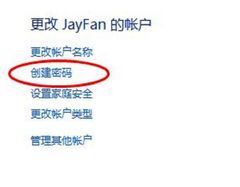
6、输入两次一样的密码设置完成后点击“创建密码”完成创建!
上述便是winwin7小编给大家介绍的在win10系统中设置密码的详细操作方法!